用轻松备份软件还原Windows10-10565系统的方法
1、用轻松备份软件还原Windows10-10565系统的方法步骤:如果新换的硬盘系统中没有安装轻松备份软件,我们把轻松备份软件程序安装到系统备份的磁盘中;
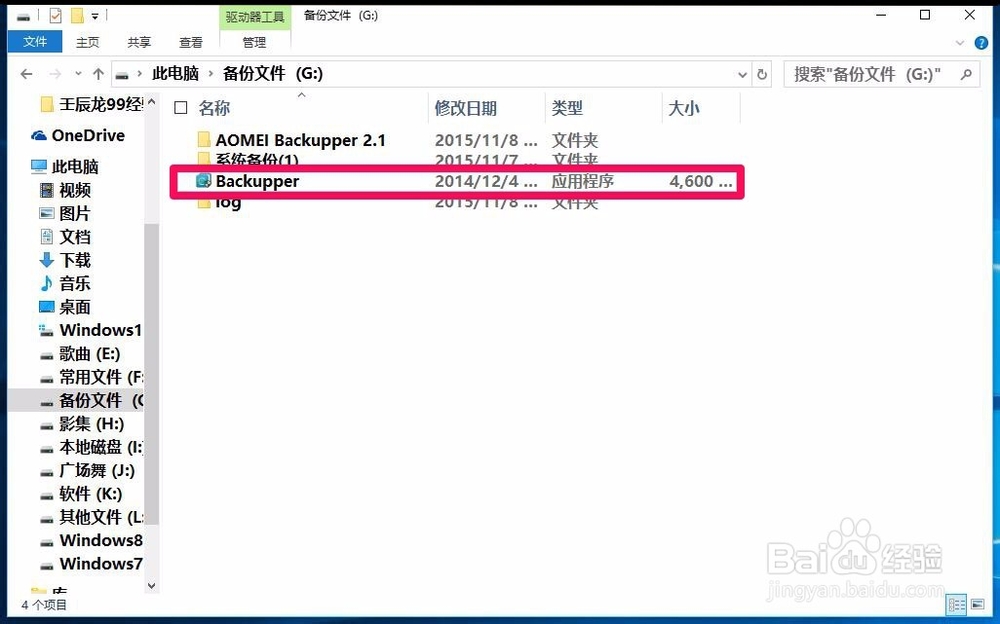
2、左键双击系统桌面轻松备份2.1图标,启动轻松备份程序;

3、在打开的轻松备份程序窗口,我们点击窗口左侧的“还原”;
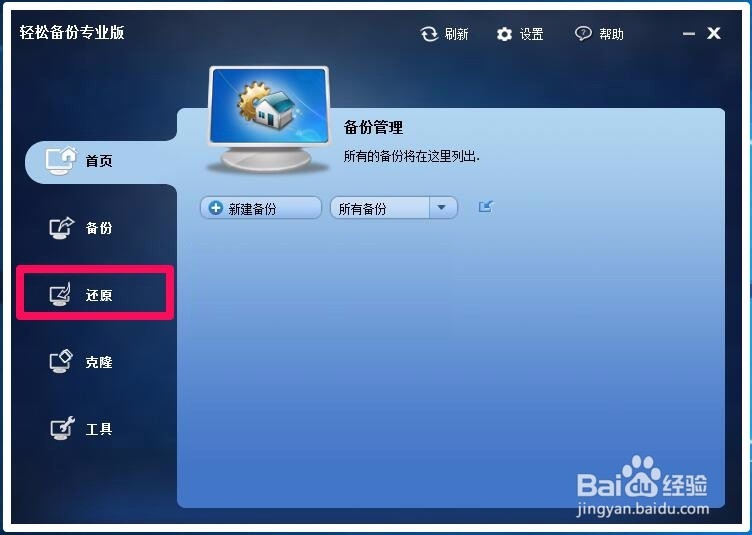
4、在还原对应的右侧窗口,点击“路径”- 选择一个镜像文件,并从该镜像文件中还原数据;
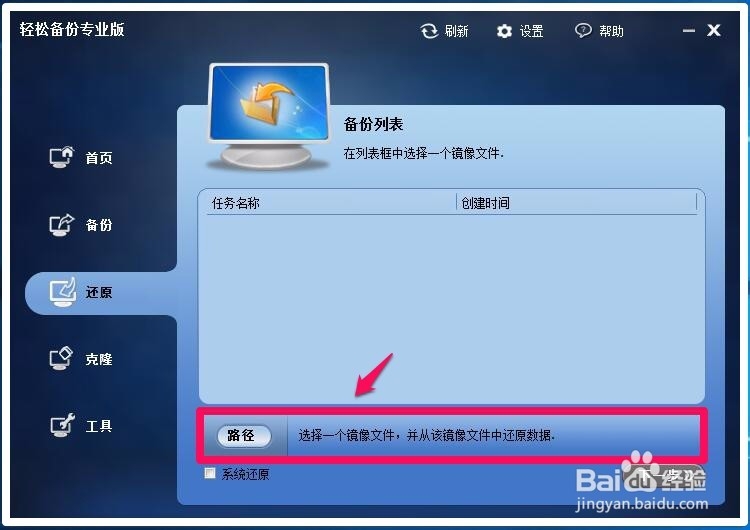
5、我们在“打开”的窗口中,点击:备份文件(G:\)磁盘;
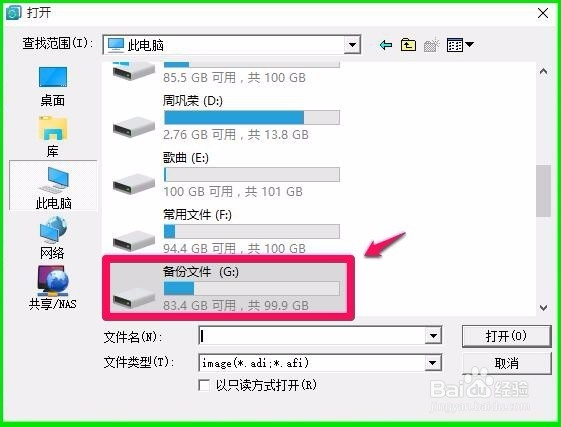
6、在打开“备份文件(G:\)”窗口中点击:系统备份(1);
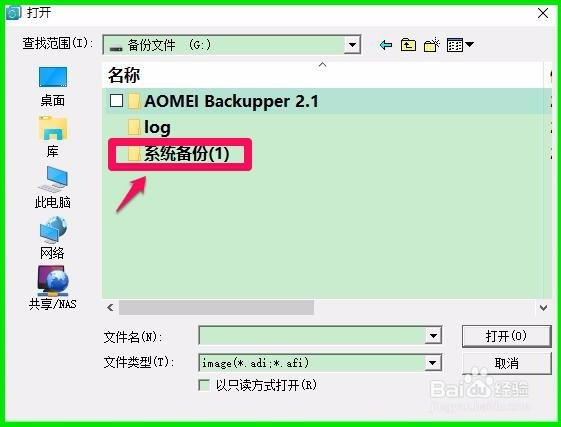
7、在接着打开的“系统备份(1)”窗口中点击:系统备份(1),再点击:打开;
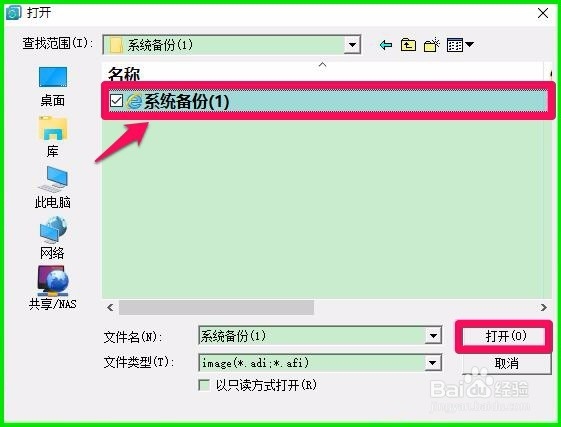
8、我们点击打开以后,会弹出一个询问对话框:程序检测到选择的镜像文件是系统备份,您希望做系统还原吗?点击:是 ;
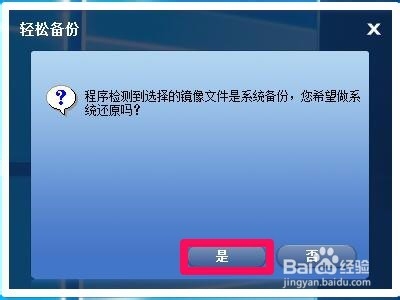
9、回到轻松备份程序窗口,校对一次系统还原的镜像文件正确无误后,点击:下一步;
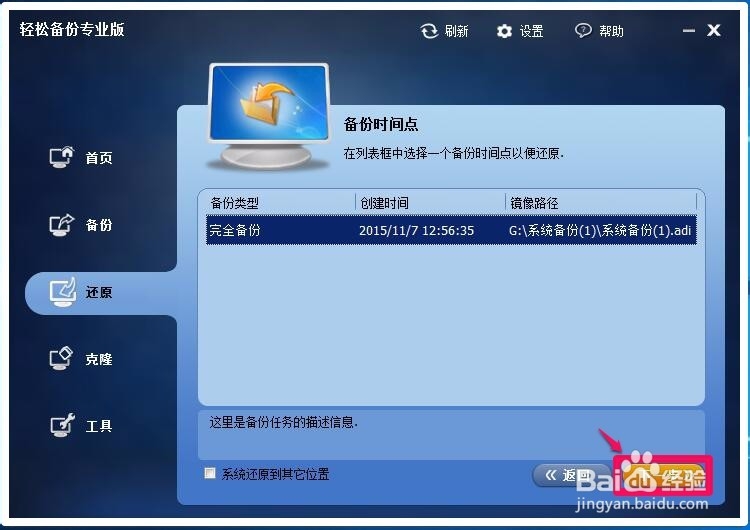
10、此时会打开一个选择把系统还原到哪一个磁盘的分区还原窗口,在这个窗口中,我们可以选择把系统还原到任何一个分区,我这里选择把系统还原到磁盘1的Windows8.1的分区,点击:下一步;

11、再次弹出一个询问对话框:执行这个操作后,分区*将被覆盖或者删除,如果目标分区有重要数据,我们建议您先备份它们,您是否需要继续执行?点击:是;
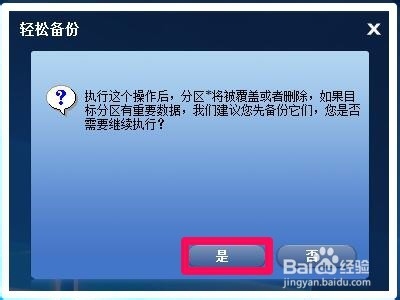
12、点击是以后,回到轻松备份的还原操作摘要窗口,我们点击:开始还原;
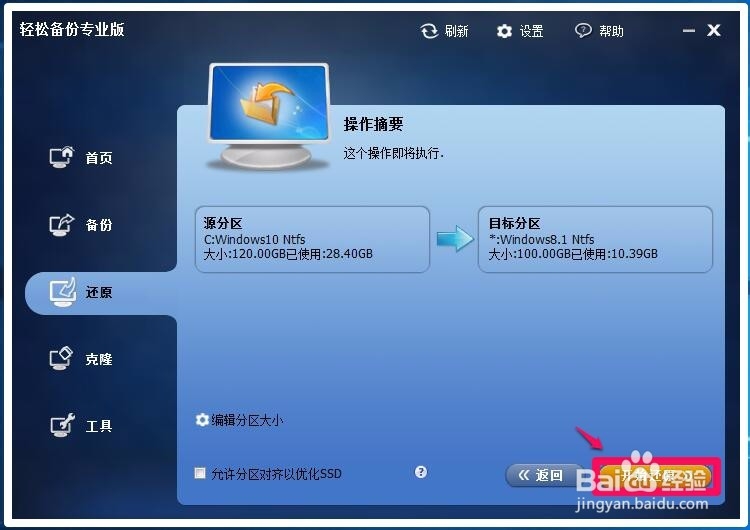
13、真有点麻烦,又弹出一个询问的对话框:目前的操作需要在重启模式下完成,点击“是”重启计算机,点击“否”取消,没办法,只能点击:是;
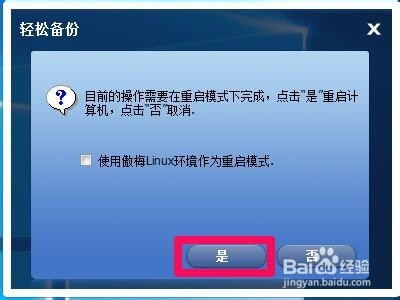
14、程序正在准备进行重启模式,准备完成后计算机将重启并自动进入到重启模式,当进行到100%时,计算机自动重启;
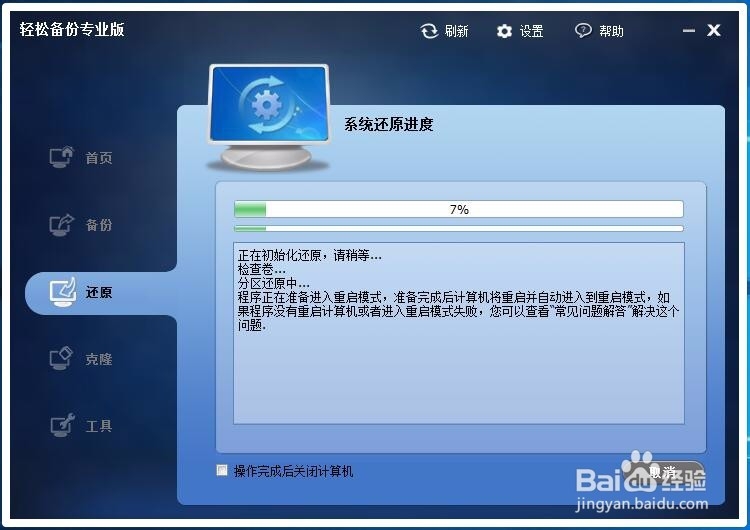
15、计算机重启以后,开始进入Windows10-10565系统还原,请稍候;
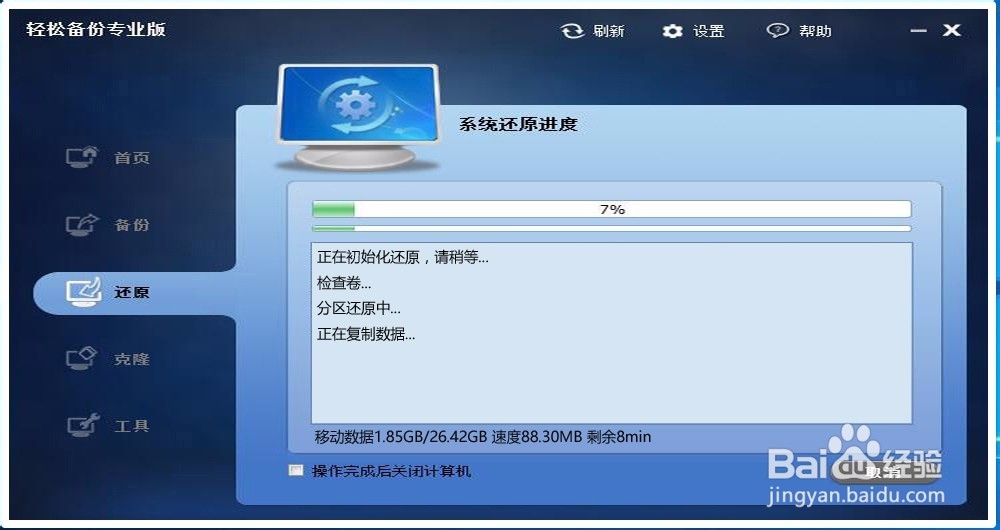
16、经过约10分钟左右的时间,Windows10-10565系统还原操作完成,点击:完成。
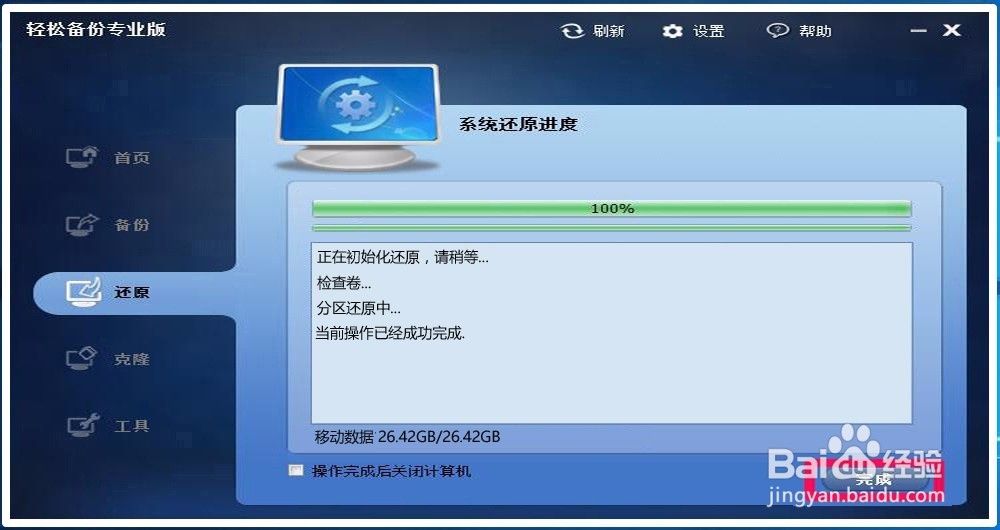
17、计算机重启进入Windows10-10565系统桌面,我们右键点击左下角的“开始” - 运行,输入Winvet命令,回车,可以看到系统版本为:Windows10-10565,系统还原成功。
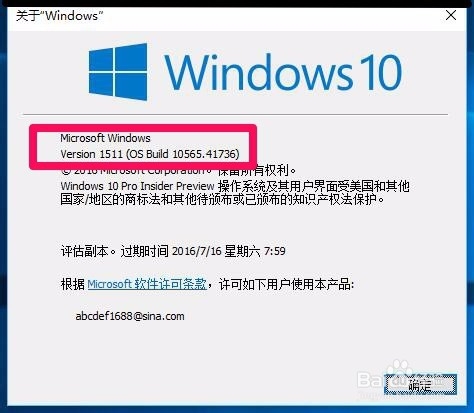
18、以上即:用轻松备份软件还原Windows10-10565系统的方法。这种还原卺肿蓦艚系统的方法,不仅可以在原来的硬盘上进行系统还原,还可以在其它的硬盘上进行系统袖紫囫挡还原(前提是硬盘上必须安装有系统镜像文件,能打开计算机进入系统桌面)。与重装系统相比较,系统还原用的时间要少得多,关键是在备份的时一定要进行检查镜像操作,并看到检查结果为:这个镜像文件是有效的且数据是完整的。